PT-P750W
Preguntas frecuentes y solución de problemas |
¿Cómo puedo conectar inalámbricamente la impresora a mi dispositivo móvil Android™?
|
Para imprimir inalámbricamente utilizando su dispositivo móvil Android™, usted debe descargar e instalar una de las siguientes aplicaciones desde Google Play™:
Para conectarse a una red inalámbrica, usted debe utilizar el adaptador de corriente alterna suministrado o baterías de iones de litio. Si su impresora Brother está alimentada con baterías alcalinas o baterías de níquel-metal hidruro, usted no podrá conectarla a una red inalámbrica. |
Elija un método de conexión para conectar inalámbricamente la impresora Brother y su dispositivo móvil Android™:
|
SÍ
|
|
||
| NO |
||||
|
SÍ
|
|
||
| NO |
||||
|
Si usted tiene un enrutador o punto de acceso inalámbrico
Conectarse utilizando un enrutador o punto de acceso inalámbrico (Modo de Infraestructura)
Si usted tiene un enrutador o punto de acceso inalámbrico, haga lo siguiente:
-
Conecte su impresora Brother a su enrutador o punto de acceso inalámbrico.
-
Conecte su dispositivo móvil al mismo enrutador o punto de acceso inalámbrico.
(Puede omitir este paso si su dispositivo ya está conectado a una red Wi-Fi).
-
Conecte su impresora y dispositivo móvil.
-
Ahora usted puede imprimir inalámbricamente desde su dispositivo móvil.
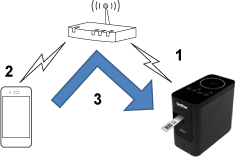
Conectarse utilizando un enrutador o punto de acceso inalámbrico (WPS)
Si su enrutador o punto de acceso inalámbrico respalda WPS (Configuración Wi-Fi Protegida, WPS por su sigla en inglés), haga lo siguiente:
Si usted no puede utilizar el enrutador o punto de acceso inalámbrico, proceda a "Conectar la impresora y el enrutador o punto de acceso inalámbrico utilizando su computadora".
-
Primero, confirme que su enrutador o punto de acceso inalámbrico tiene el símbolo WPS y coloque la impresora cerca del enrutador o punto de acceso inalámbrico.
-
Encienda la impresora.
-
Presione el botón WPS en su enrutador o punto de acceso inalámbrico y mantenga presionado por alrededor de cinco segundos el botón del modo Inalámbrico en la impresora.
-
La luz LED de Wi-Fi en la impresora parpadea en verde.
-
Cuando la conexión está establecida, la luz LED de Wi-Fi se enciende en verde.
Si la luz LED de Wi-Fi está aún parpadeando
Utilice una computadora para conectar la impresora al enrutador o punto de acceso inalámbrico. Proceda a "Conectar la impresora y el enrutador o punto de acceso inalámbrico utilizando su computadora".
-
Conecte su dispositivo móvil al enrutador o punto de acceso inalámbrico:
(Si su dispositivo ya está conectado a una red Wifi, proceda al paso 8).- Toque [Configuraciones] - [Wi-Fi] en el dispositivo y deslice el botón para activar Wi-Fi.
- Seleccione el "SSID" (Nombre de la red) del enrutador o punto de acceso al cual se conectó en el paso 5. La conexión entre su dispositivo y el enrutador o punto de acceso inalámbrico será establecida.
-
Inicie su aplicación móvil y toque el ícono de Configuraciones.
(Los usuarios de la Herramienta móvil para etiquetas para cables deben también tocar [Configuraciones de la impresora] - [Impresora]).
-
Seleccione la impresora listada bajo [Impresora Wi-Fi].
- Ahora usted puede imprimir inalámbricamente desde su dispositivo.
Conectar la impresora al enrutador o punto de acceso inalámbrico utilizando su computadora
|
Antes de proceder, asegúrese que su computadora está equipada con una interfaz de Wi-Fi que está conectada a una red inalámbrica. Si no lo está, la computadora no será capaz de conectarse inalámbricamente a su impresora. |
![]() Para usuarios de Windows
Para usuarios de Windows
![]() Para usuarios de Mac®
Para usuarios de Mac®

Para usuarios de Windows
Antes de empezar, confirme el SSID (Nombre de la red) y la contraseña (Clave de la red) de su enrutador o punto de acceso inalámbrico.
-
Descargue el controlador de la impresora desde la sección [Descargas] de este sitio web.
-
Haga clic doble en el archivo descargado para iniciar la instalación.
-
Haga clic en [Siguiente] ("Next").
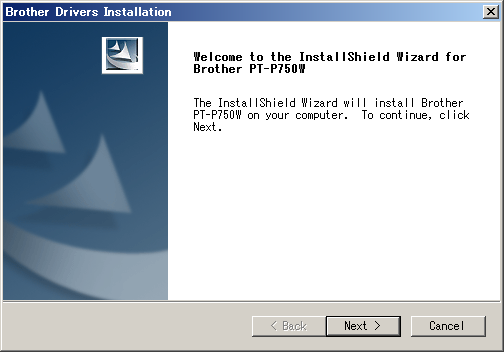
-
Seleccione [Conexión a la Red Inalámbrica] ("Wireless Network Connection") y luego haga clic en [Siguiente].
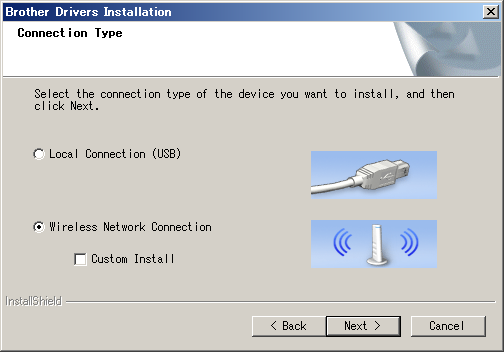
-
Seleccione [Impresora en red "Peer-to-Peer" de Brother] ("Brother Peer-to-Peer Network Printer").
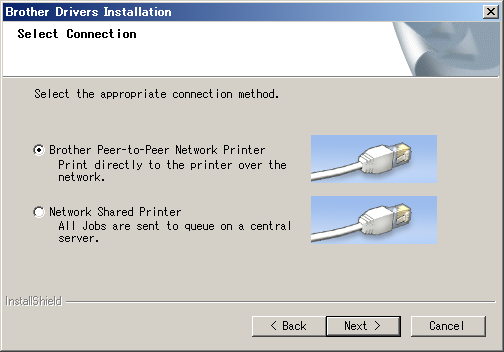
-
Seleccione [Cambiar la configuración de puerto del Cortafuegos, para permitir la conexión a la red y continuar con la instalación. (Recomendado)] ("Change the Firewall port settings to enable network connection and continue with the installation. (Recommended)") y haga clic en [Siguiente].
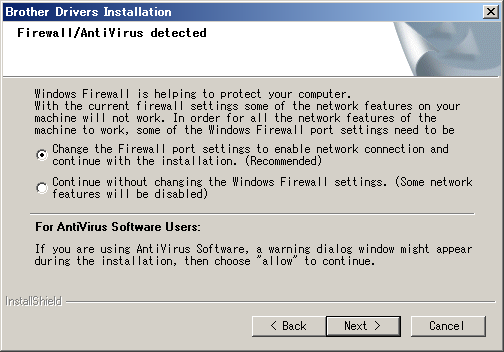
-
Prepare un cable USB. Seleccione [Sí, tengo un cable USB para utilizar en la instalación] ("Yes, I have a USB cable to use for installation").
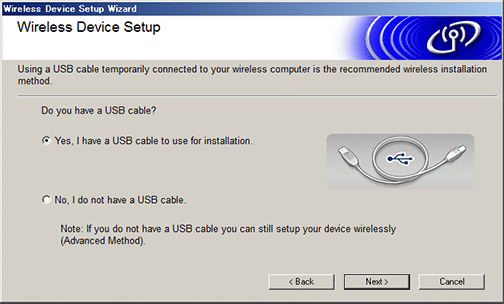
-
Siga las instrucciones en pantalla para encontrar las redes inalámbricas disponibles.
-
Seleccione el SSID (Nombre de la red) que confirmó anteriormente y luego haga clic en [Siguiente].
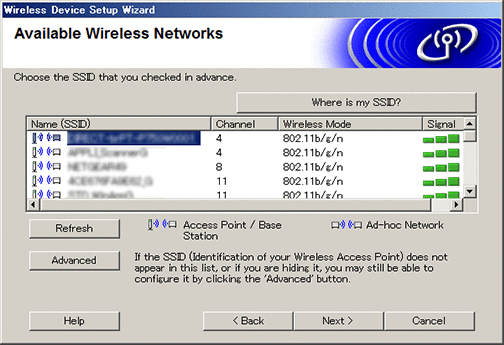
-
Cuando aparezca la pantalla de confirmación de instalación, asegúrese que la casilla sea seleccionada y luego haga clic en [Siguiente].
-
Confirme que el SSID (Nombre de la red) sea correcto y luego seleccione [Sí] ("Yes").
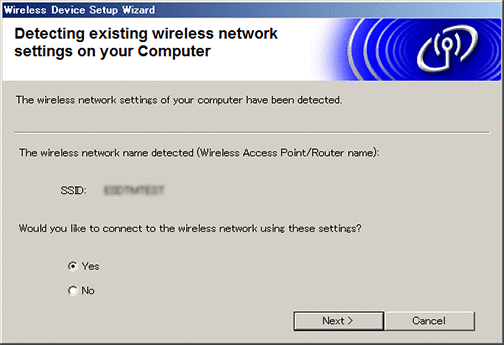
-
Siga las instrucciones en pantalla para terminar la instalación del programa.
-
Espere hasta que la instalación haya terminado y luego haga clic en [Terminar] ("Finish") para cerrar la ventana del instalador.
-
Cuando la impresora está conectada a su enrutador o punto de acceso inalámbrico, se enciende la luz LED de Wi-Fi de la impresora.
-
Conecte su dispositivo móvil Android™ al enrutador o punto de acceso inalámbrico.
(Si su dispositivo ya está conectado a una red Wi-Fi, proceda al paso 16).- Toque [Configuraciones] - [Wi-Fi] y deslice el botón para activar la función Wi-Fi.
- Seleccione el SSID al que se conectó en el paso 11. Su dispositivo y su enrutador o punto de acceso inalámbrico estarán conectados.
-
Inicie su aplicación móvil y luego toque el ícono de Configuraciones.
(Los usuarios de la Herramienta móvil para etiquetas para cables también deben tocar [Configuraciones de la impresora] - [Impresora]).
-
Seleccione la impresora listada bajo [Impresora Wi-Fi].
- Ahora usted puede imprimir inalámbricamente desde su dispositivo.
Para usuarios de Mac®
Antes de empezar, confirme el SSID (Nombre de la red) y la contraseña (Clave de la red) de su enrutador o punto de acceso inalámbrico.
-
Descargue el Paquete completo de programa desde la sección [Descargas] de este sitio web.
-
Haga clic doble en el archivo guardado.
-
Abra la carpeta [Utilidades] y encuentre el Asistente de configuración del dispositivo inalámbrico ("Wireless Device Setup Wizard").
-
Haga clic doble en [Wireless Device Setup Wizard.app].
-
Siga las instrucciones en pantalla para configurar las configuraciones inalámbricas entre la impresora y su enrutador o punto de acceso inalámbrico.
Le recomendamos utilizar un cable USB para terminar la conexión.
-
Al seleccionar el enrutador o punto de acceso inalámbrico, asegúrese de seleccionar el "SSID" que confirmó anteriormente.
-
Conecte su dispositivo móvil Android™ al enrutador o punto de acceso inalámbrico:
Toque [Configuraciones] - [Wi-Fi] y deslice el botón para activar la función de Wi-Fi.Si su dispositivo ya está conectado a la red Wi-Fi y proceda al paso 9.
-
Seleccione el SSID que usó anteriormente. La conexión entre su dispositivo y su enrutador o punto de acceso inalámbrico será establecida.
-
Inicie su aplicación móvil y toque en el ícono de Configuraciones.
(Los usuarios de la Herramienta móvil para etiquetas para cables también deben tocar [Configuraciones de la impresora] - [Impresora]).
-
Seleccione la impresora listada bajo [Impresora Wi-Fi].
- Ahora usted puede imprimir inalámbricamente desde su dispositivo.
Si usted no tiene un enrutador o punto de acceso inalámbrico
Conectarse utilizando NFC (Wireless Direct)
-
Encienda la impresora.
-
Asegúrese que la luz LED de la Comunicación de Campo Cercana (NFC) de la impresora esté encendida.
Si la luz LED de NFC no está encendida
Mantenga presionado el botón del modo Inalámbrico por un segundo para activar la función de NFC. Después que la luz LED de NFC está encendida, libere el botón.
![]() Para usuarios de iPrint&Label
Para usuarios de iPrint&Label
![]() Para usuarios de la Herramienta móvil para etiquetas para cables
Para usuarios de la Herramienta móvil para etiquetas para cables
Para usuarios de iPrint&Label
-
Active la Comunicación de Campo Cercana (NFC) en su dispositivo móvil: toque [Configuraciones] - [Inalámbrica y Red] - [Otros] y asegúrese que el botón [NFC] está ENCENDIDO.
-
Toque su dispositivo en la marca NFC en la impresora.
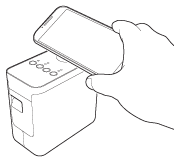
El dispositivo detectará las configuraciones inalámbricas de la impresora.
-
Cuando su dispositivo recibe la información de las configuraciones de la impresora, se iniciará automáticamente iPrint&Label.
Asegúrese que ha instalado iPrint&Label. Si no lo ha instalado en el dispositivo, se mostrará la tienda de aplicaciones Google Play™.
-
La luz LED de NFC de la impresora se apagará y se volverá a encender. Se ha establecido ahora la conexión.
Ahora usted puede imprimir inalámbricamente desde su dispositivo.
Para usuarios de la Herramienta móvil para etiquetas para cables
- Active la función NFC en su dispositivo móvil: toque [Configuraciones] - [Inalámbrica y Red] - [Otros] y asegúrese que el botón [NFC] esté ENCENDIDO.
- Inicie la Herramienta móvil para etiquetas para cables y luego abra la pantalla de edición de etiquetas o la pantalla de configuraciones de la impresora.
-
Toque la marca NFC en su impresora con su dispositivo.
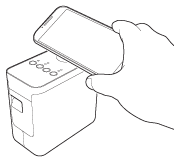
El dispositivo detectará las configuraciones inalámbricas de la impresora. -
La luz LED de NFC de la impresora se apagará y se volverá a encender. Se ha establecido ahora la conexión.
Ahora usted puede imprimir inalámbricamente desde su dispositivo.
Conectarse utilizando una computadora (Wireless Direct)
-
Encienda la impresora.
-
Asegúrese que la luz LED de Wi-Fi de la impresora esté encendida.
Si la luz LED de Wi-Fi no está encendida- Mantenga presionado el botón del modo Inalámbrico por un segundo para encender el modo Inalámbrico.
- Después que la luz LED de Wi-Fi está encendida, libere el botón del modo Inalámbrico. La luz LED de Wi-Fi empieza a parpadear.
-
Habilite las configuraciones inalámbricas de su impresora utilizando su computadora:
 Para usuarios de Windows
Para usuarios de Windows
 Para usuarios de Mac®
Para usuarios de Mac®
Para usuarios de Windows
|
-
Inicie la Herramienta de configuración de la impresora en la computadora y haga clic en [Configuraciones de comunicación].
Para más información acerca de la Herramienta de configuración de impresión, por favor refiérase a la Pregunta Frecuente: "Utilizar la Herramienta de configuración de la impresora (Para Windows)".
-
En la pestaña [General], haga clic en [Configuraciones de comunicación] y luego asegúrese que:
- Ha seleccionado [Mantener Estado Actual] para la configuración [Configuraciones de Red encendidas electricidad encendida].
- Ha seleccionado [Infraestructura y Wireless Direct] para la configuración [Interfaz seleccionada].
-
Inicie su aplicación móvil y luego toque el ícono de Configuraciones.
(Los usuarios de la Herramienta móvil para etiquetas para cables también deben tocar [Configuraciones de la Impresora] - [Impresora]).
-
Seleccione la impresora listada bajo [Impresora Wi-Fi].
- Ahora usted puede imprimir inalámbricamente desde su dispositivo móvil.
Para usuarios de Mac®
| Asegúrese que el controlador de la impresora y P-touch Utility están instalados en su computadora. |
-
Conecte la impresora y la computadora con un cable USB e inicie P-touch Utility.
Para más información, por favor refiérase a la Pregunta Frecuente: "Utilizar P-touch Utilicty".
-
En la pestaña [Wireless Direct], configure [Wireless Direct] en [ENCENDIDO].
-
Inicie su aplicación móvil y luego toque el ícono de Configuraciones.
(Los usuarios de la Herramienta móvil para etiquetas para cables también deben tocar [Configuraciones de la Impresora] - [Impresora]).
-
Seleccione la impresora listada bajo [Impresora Wi-Fi].
-
Ahora usted puede imprimir inalámbricamente desde su dispositivo móvil.
El "SSID" (Nombre de la red) y la contraseña (Clave de la red) predeterminados de la impresora son:
- "SSID": “DIRECT-brPT-P750W****” donde “****” son los últimos cuatro dígitos del número de serie del producto (usted puede encontrar la etiqueta del número de serie al abrir la cubierta del casete).
- Contraseña: 00000000
Si usted ha cambiado la contraseña utilizando las Configuraciones de comunicación, usted debe ingresarla después de seleccionar la impresora.
Si usted desea imprimir el "SSID" y la contraseña, presione el botón del modo Inalámbrico dos veces (utilice cinta de 0.94 de pulgada (24 mm)).
Si usted no se puede conectar
Habilite las configuraciones WLAN utilizando su computadora:
Para usuarios de Windows
|
-
Inicie la Herramienta de configuración de la impresora en la computadora y haga clic en [Configuraciones de comunicación].
Para más información acerca de la Herramienta de configuración de impresión, por favor refiérase a la Pregunta Frecuente: "Utilizar la Herramienta de configuración de la impresora (Para Windows)".
-
En la pestaña [General], haga clic en [Configuraciones de comunicación].
- Asegúrese que ha seleccionado [Mantener Estado Actual] para la configuración [Configuraciones de Red encendidas electricidad encendida].
- Asegúrese que ha seleccionado [Infraestructura y Wireless Direct] para la configuración [Interfaz seleccionada].
-
Inicie su aplicación móvil y luego toque el ícono de Configuraciones.
(Los usuarios de la Herramienta móvil para etiquetas para cables también deben tocar [Configuraciones de la Impresora] - [Impresora]).
-
Seleccione la impresora listada bajo [Impresora Wi-Fi].
-
Ahora usted puede imprimir inalámbricamente desde su dispositivo.
Para usuarios de Mac®
| Asegúrese que el controlador de la impresora y P-touch Utility están instalados en su computadora. |
-
Conecte la impresora y la computadora con un cable USB e inicie P-touch Utility.
Para más información acerca de P-touch Utility, por favor refiérase a la Pregunta Frecuente: "Utilizar P-touch Utility".
-
En la pestaña [Wireless Direct], configure [Wireless Direct] en [ENCENDIDO].
-
Inicie su aplicación móvil y luego toque el ícono de Configuraciones.
(Los usuarios de la Herramienta móvil para etiquetas para cables también deben tocar [Configuraciones de la Impresora] - [Impresora]).
-
Seleccione la impresora listada bajo [Impresora Wi-Fi].
- Ahora usted puede imprimir inalámbricamente desde su dispositivo.
